文章目录[隐藏]
WooCommerce 中的运费策略和方法
WooCommerce 提供了无数用于构建在线商店的功能。相对很多扩展或插件的功能,自带功能则相当简单。
默认情况下,WooCommerce 的主要运费和方法会在购物车页面上启用运费计算器。之后,您选择一个送货地点并将送货方式链接到该地点。
全新的 WooCommerce 安装具有以下运费选项:
- 统一费率——您可以对从您的商店发出的所有货物收取一种费率,从而为客户和您的公司提供一个简单、可预测的价格。但是,这可能意味着您或客户最终会为运费支付太多费用。
- 免费送货– 免费送货选项正是它所说的:客户无需支付任何费用即可收到产品。在 WooCommerce 中,这通常是通过优惠券或当客户花费最低金额时触发的。
- 本地取货– 客户无需任何运输服务(如 USPS 或 UPS)即可取货。本地取货通常对客户免费,但要求您的商店有一个物理位置来存储和移交这些产品。
这就是您必须在 WooCommerce 中选择的全部内容。话虽如此,WooCommerce 的主要好处之一是它的可扩展性。因此,插件和扩展提供了各种其他运输方式,包括:
- 运费表– 在这里您可以根据条件开始查看运费定价,尤其是对于长度、数量、产品甚至日期范围等条件。例如,您可以对 5 磅以下的货件收取一种价格,对 5 磅到 10 磅之间的货件收取另一种价格,对 10 磅以上的货件收取另一种价格。或者,您可以为您的规则使用任何其他条件组合(称为“运费表”)。
- 实时承运人费率– 链接至 USPS、UPS、FedEx 和 DHL 等承运人系统,以获得尽可能准确的费率。
- 本地交付– 为客户提供一个选项,让您可以将产品直接交给他们。
如何设置送货区域
首先,让我们看看默认的 WooCommerce 运输功能。
WooCommerce 通过要求您配置运输区域、为该区域设置运输方式并说明每种运输方式使客户花费多少来处理运输。
还有其他设置需要配置,例如您是否要包含特殊的运输类别或接收免费送货的条件。
不过,这一切都始于航运区。
在 WordPress 仪表板中,转到WooCommerce >设置。
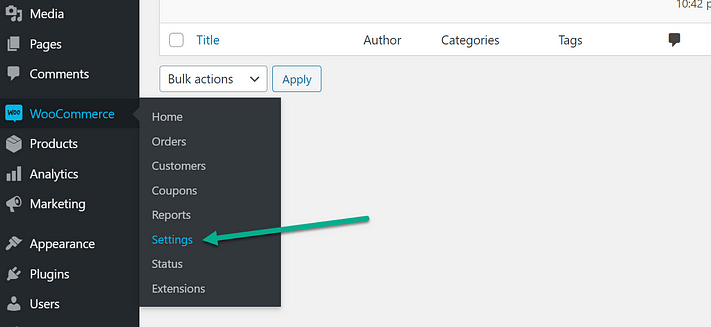
选择发货选项卡。
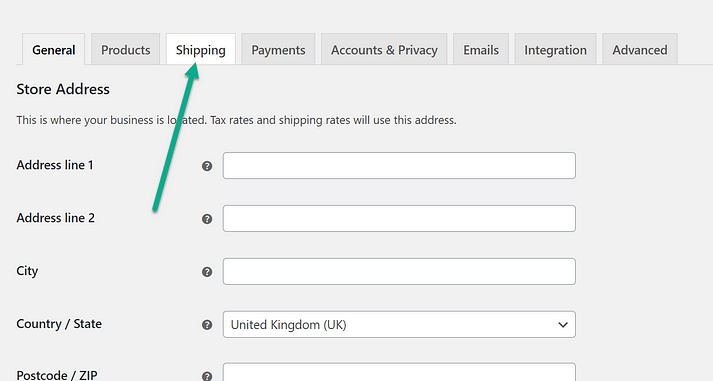
您可以在这里找到所有内置的 WooCommerce 运输设置。
在“配送区域”选项卡下,单击“添加配送区域”按钮。
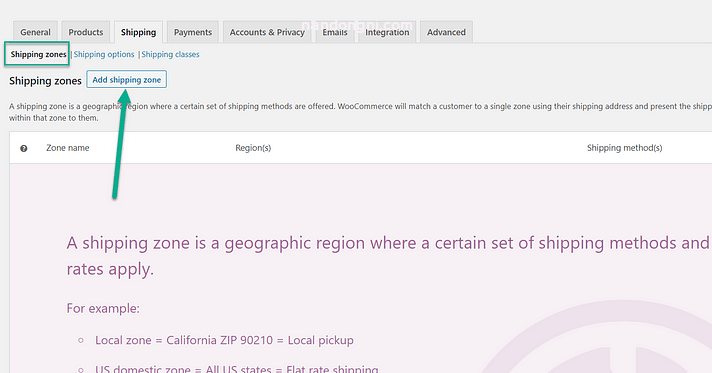
送货区域是您为商店设置的地理区域。这允许您链接每个地区的特定运输方式和成本。例如,您可能会考虑为所有美国客户提供更便宜的运费,但为加拿大客户提高价格。
选择一个区域名称供您自己参考。也选择一个区域区域。您可以搜索可能的区域或使用下拉功能滚动浏览位置列表。
例如,我们选择了加拿大和美国。
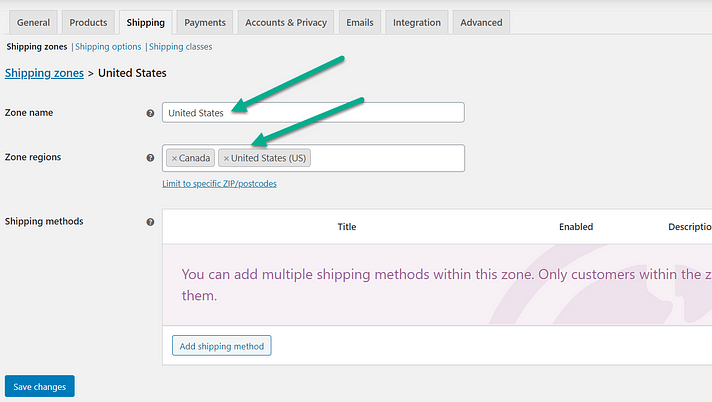
也可以使用更具体的运输区域,例如通过美国的各个州。
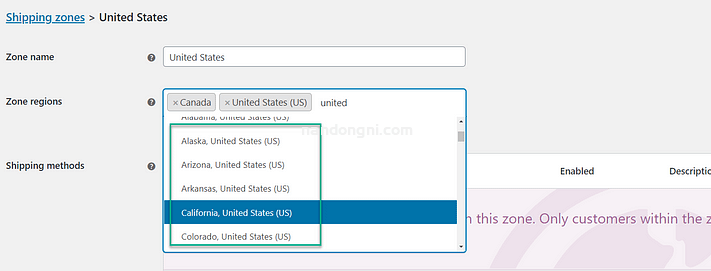
定义送货区域后,滚动到页面底部并单击添加送货方式按钮。
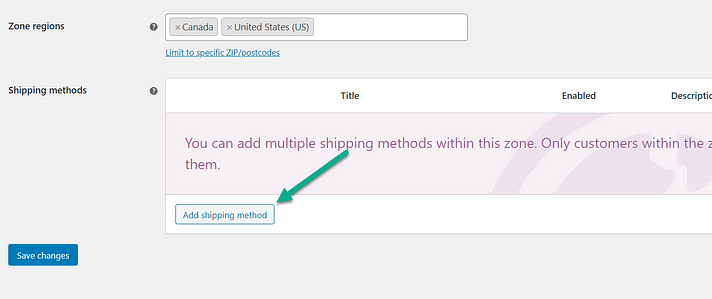
每个区域都需要一种运输方式来指定您将如何向这些地理区域的客户收费。例如,您可能决定为大多数客户实施统一运费,但也为周围社区实施本地取货。
三种默认运输方式包括:
- 扁平率
- 免运费
- 当地取货
如果您对这些方法的含义有任何疑问,请参阅本文前面的描述。
从三种方式中选择一种运输方式。一般来说,统一费率是一个不错的起点,对于那些达到特定价格点的人来说,也许可以选择免费送货。
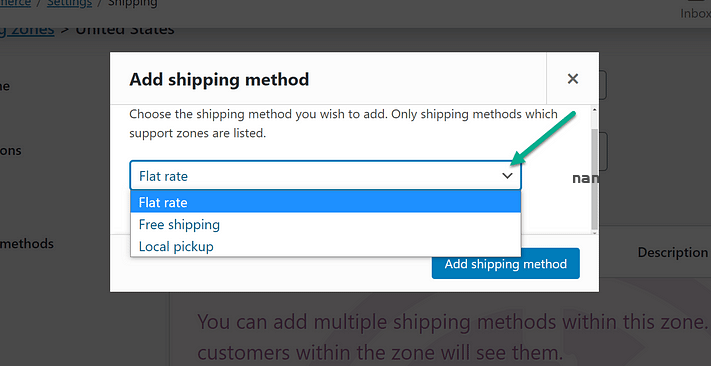
单击添加运输方式按钮以保存并继续。
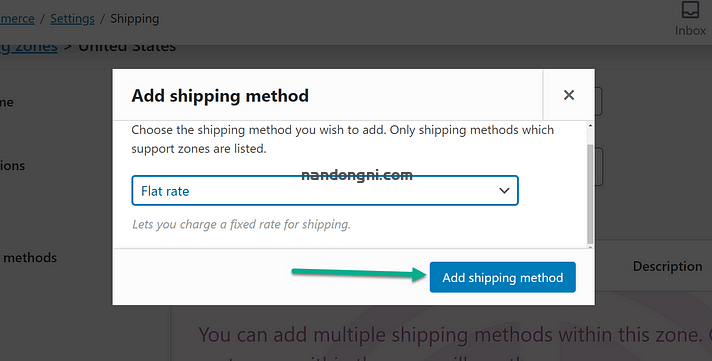
每种运输方式都保存在该特定运输区域的列表下。您可以选择在每个地理区域包含多种运输方式,具体取决于您要提供的运输选项类型。
要添加另一种方法,请再次单击“添加运输方法”。
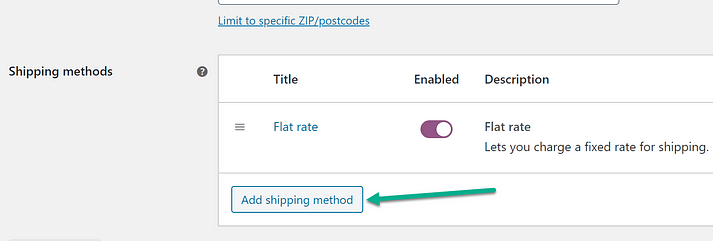
这种情况的一个例子包括为美国的每个人提供统一费率,但也为最低消费提供免费送货服务。
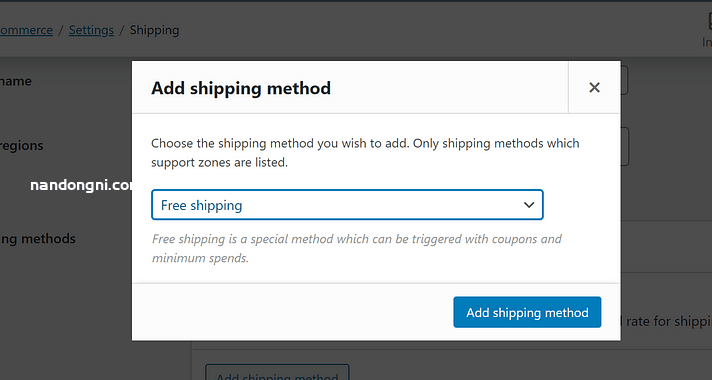
创建每种运输方式时,您必须返回到该运输方式列表并单击每种运输方式的“编辑”按钮。
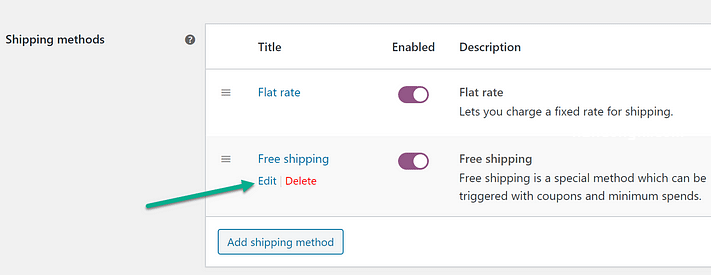
这是您为 WooCommerce 运输方式设置特定详细信息的方式。
例如,您可能有 10 美元的统一费率并表明它是应纳税的。
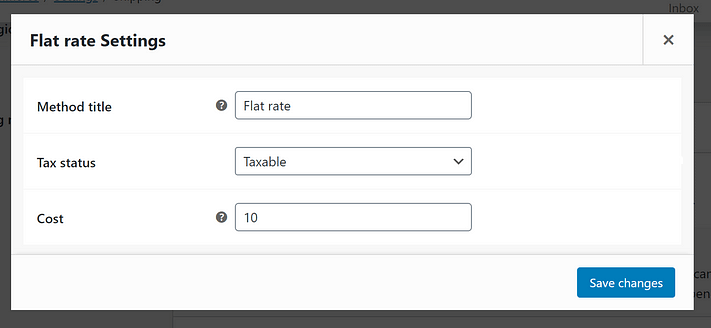
WooCommerce 还包括用于创建数量和基于百分比的运费的选项 – 遵循问号图标下的指南。
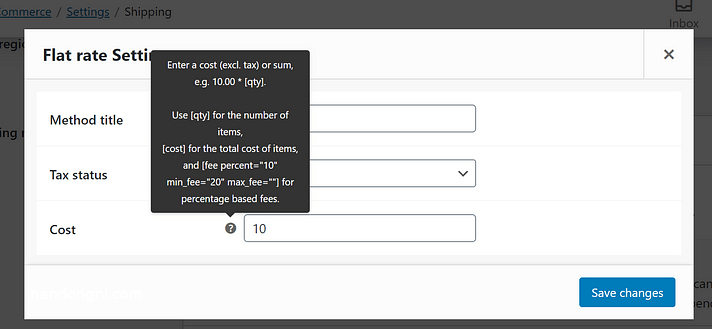
每种运输方式都有自己的设置要配置。如果您单击免费送货的编辑按钮,它会询问何时为客户激活免费送货服务。
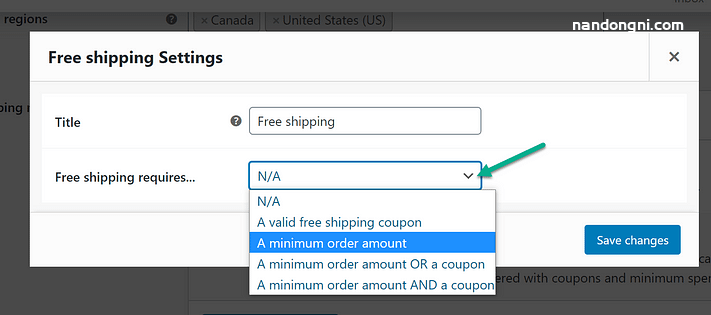
一种方法是设置最低订单金额,购物者在购物车中达到一定金额时可以享受免费送货服务。
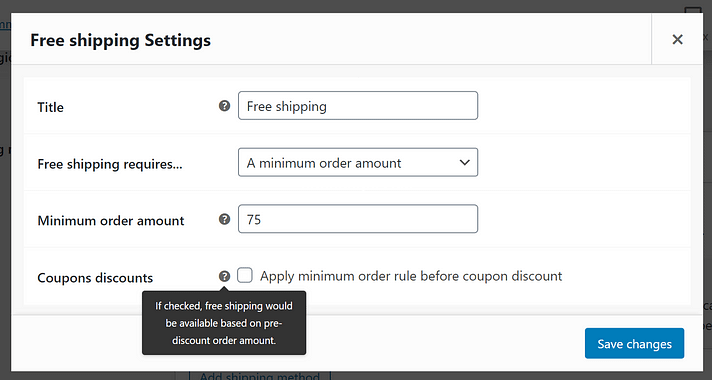
您需要配置一些其他选项才能完成该过程。转至配送>配送选项。
这些都是可选的,但您可以决定是否激活运费计算器、运送目的地等设置。
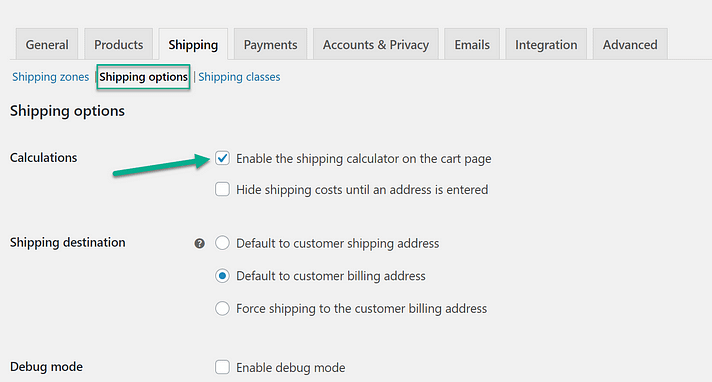
做出选择后,请务必保存更改。
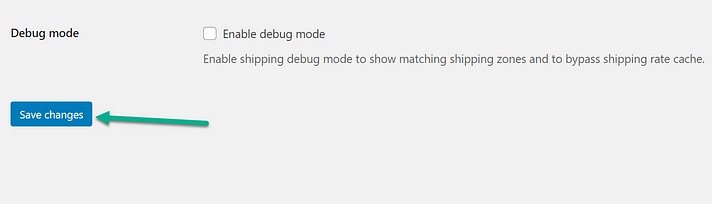
创建运输类
运输类别用于对相似类型的产品进行分组,并为这些组提供相同的运输方式和费率。例如,T 恤可能比尺寸更大或更重的东西的运费更低。
运输类别与区域和运输方式一起使用,因此您可以转到运输类别链接并单击添加运输类别。
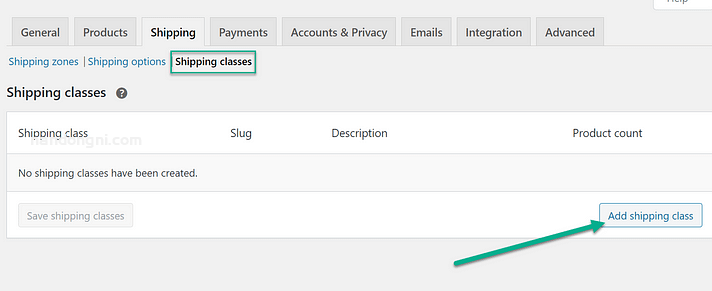
为每个运输类别添加名称和 URL slug,以及描述。在本教程中,我们将其称为“衬衫”运输类,并假设它们允许使用更小、更轻的包装,而不是商店中的其他物品。
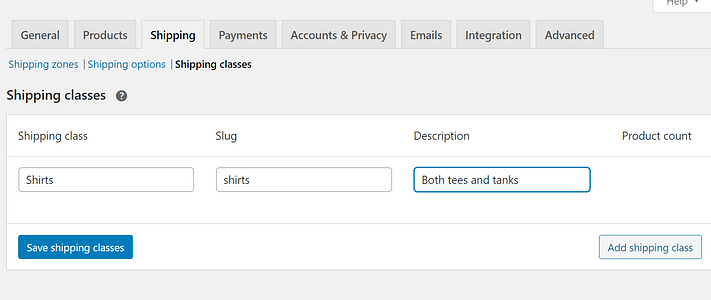
保存运输类别后,单击运输类别列表中该项目下的编辑按钮。
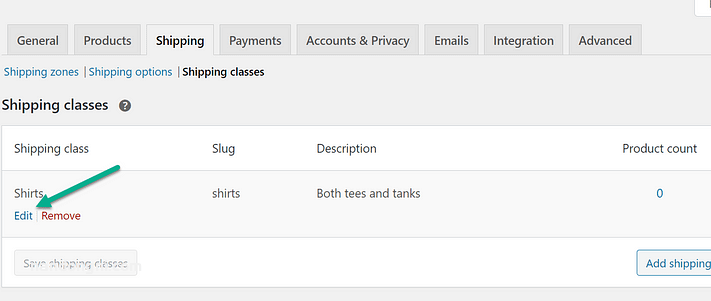
如果您已经启用了某些运输方式,您所要做的就是为该类选择一种方式。
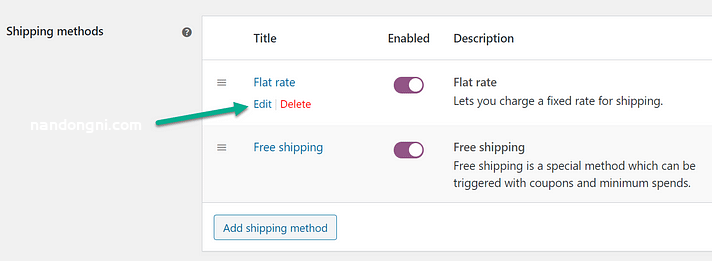
最后,运输方式设置框中会出现一个特殊的运输类别成本区域。选择班级的运费并考虑计算类型的其他设置。
保存设置。
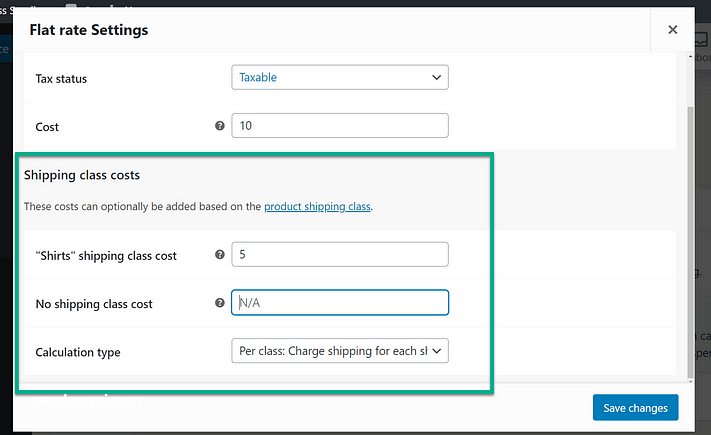
内置的 WooCommerce 运输功能几乎就是这样。现在,让我们快速回顾一下您可以使用官方或第三方 WooCommerce 扩展程序增强商店运输的一些方法。
带有扩展的高级 WooCommerce 运输选项
尽管默认的 WooCommerce 运输方式允许许多企业运行高效的交付系统,但您可能会发现您的商店需要更高级的解决方案。
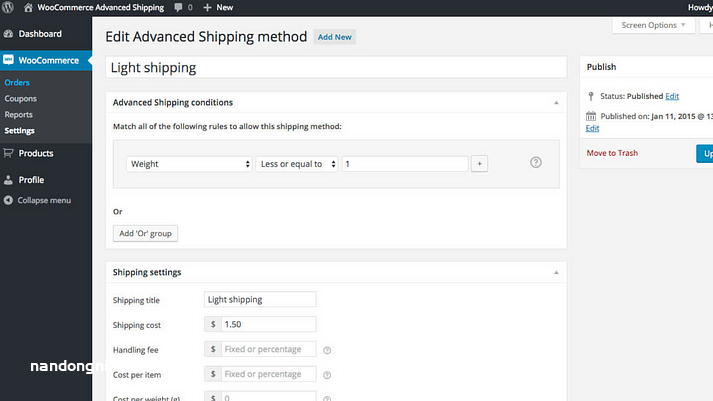
要设置更复杂的 WooCommerce 运费,则需要插件的帮助。
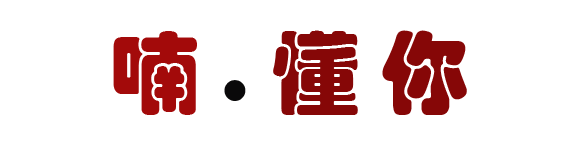





评论(0)